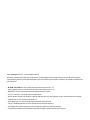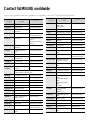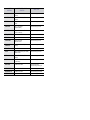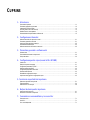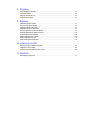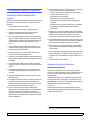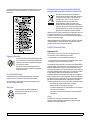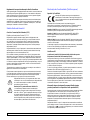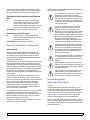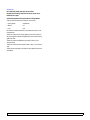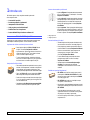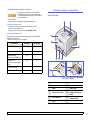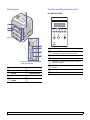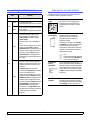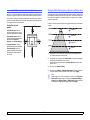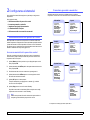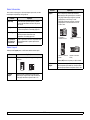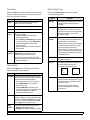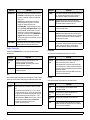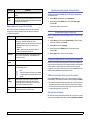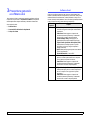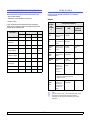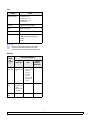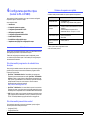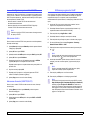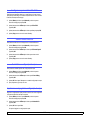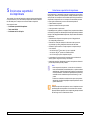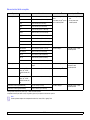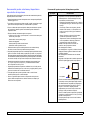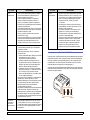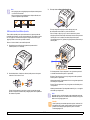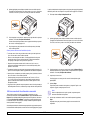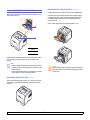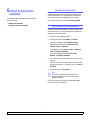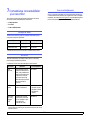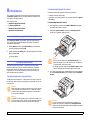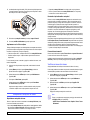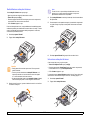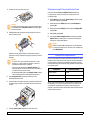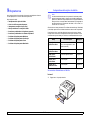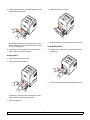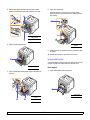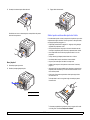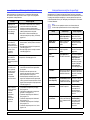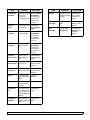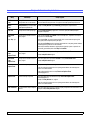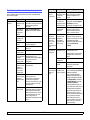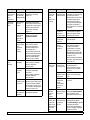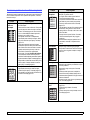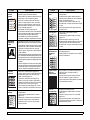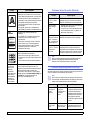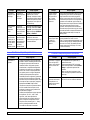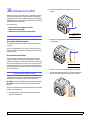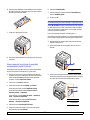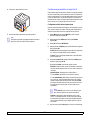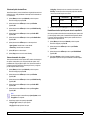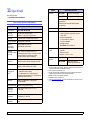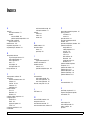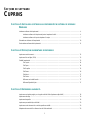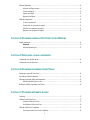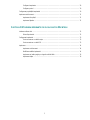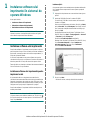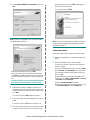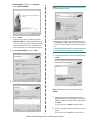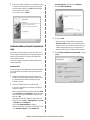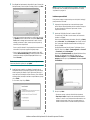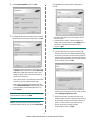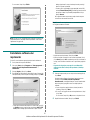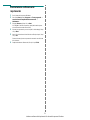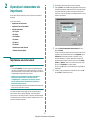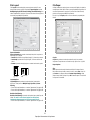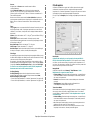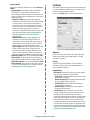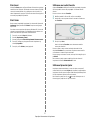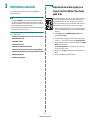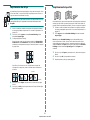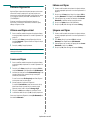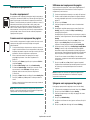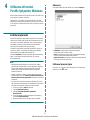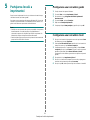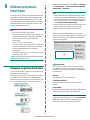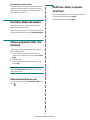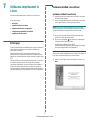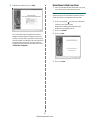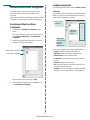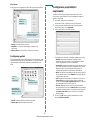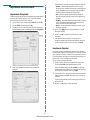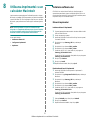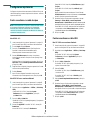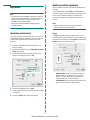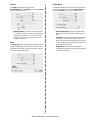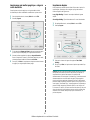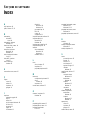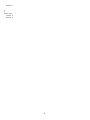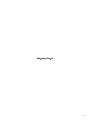Samsung ML-3470D Manual de utilizare
- Categorie
- Imprimare
- Tip
- Manual de utilizare


© 2007 Samsung Electronics Co., Ltd. Toate drepturile rezervate.
Acest Ghid al utilizatorului este furnizat numai în scop informativ. Toate informaţiile incluse în prezentul document se supun modificărilor fără notificare.
Compania Samsung Electronics nu este răspunzătoare pentru niciun fel de modificări, directe sau indirecte, survenite din, sau în legătură cu utilizarea acestui
ghid al utilizatorului.
• ML-3470D şi ML-3471ND sunt nume de modele ale companiei Samsung Electronics Co., Ltd.
• Samsung şi sigla Samsung sunt mărci comerciale ale companiei Samsung Electronics Co., Ltd.
•IBM şi IBM PC sunt mărci comerciale ale International Business Machines Corporation.
•PCL şi PCL 6 sunt mărci comerciale ale companiei Hewlett-Packard.
• Microsoft, Windows, Windows Vista, Windows 7 şi Windows 2008 Server R2 sunt fie mărci înregistrate, fie mărci comerciale ale Microsoft Corporation.
• PostScript 3 este o marcă comercială a Adobe System, Inc.
•UFST® şi MicroType™ sunt mărci comerciale înregistrate ale diviziei Agfa a Bayer Corp.
• TrueType, LaserWriter şi Macintosh sunt mărci comerciale ale companiei Apple Computer, Inc.
• Toate celelalte mărci şi nume de produse sunt mărci comerciale ale companiilor sau organizaţiilor respective.
• Consultaţi fişierul LICENSE.txt de pe CD-ROM-ul furnizat pentru informaţiile cu privire la licenţa de tip sursă deschisă.

Contact SAMSUNG worldwide
If you have any comments or questions regarding Samsung products, contact the Samsung customer care center.
COUNTRY/
REGION
CUSTOMER CARE
CENTER
WEB SITE
ARGENTINE 0800-333-3733 www.samsung.com/ar
AUSTRALIA 1300 362 603 www.samsung.com/au
AUSTRIA 0810-SAMSUNG (7267864,
€ 0.07/min)
www.samsung.com/at
BELARUS 810-800-500-55-500 www.samsung/ua
www.
samsung
.com/ua_ru
BELGIUM 02 201 2418 www.samsung.com/be
(Dutch)
www.samsung.com/be_fr
(French)
BRAZIL 0800-124-421
4004-0000
www.samsung.com/br
CANADA 1-800-SAMSUNG (726-
7864)
www.samsung.com/ca
CHILE 800-SAMSUNG (726-7864) www.samsung.com/cl
CHINA 400-810-5858
010-6475 1880
www.samsung.com/cn
COLOMBIA 01-8000112112 www.samsung.com.co
COSTA RICA 0-800-507-7267 www.samsung.com/latin
CZECH
REPUBLIC
800-SAMSUNG (800-
726786)
www.samsung.com/cz
Samsung Zrt., česká organizační složka, Oasis Florenc,
Sokolovská394/17, 180 00, Praha 8
DENMARK 8-SAMSUNG (7267864) www.samsung.com/dk
ECUADOR 1-800-10-7267 www.samsung.com/latin
EL SALVADOR 800-6225 www.samsung.com/latin
ESTONIA 800-7267 www.samsung.com/ee
KAZAKHSTAN 8-10-800-500-55-500 www.samsung.com/kz_ru
KYRGYZSTAN 00-800-500-55-500
FINLAND 30-6227 515 www.samsung.com/fi
FRANCE 01 4863 0000 www.samsung.com/fr
GERMANY 01805 - SAMSUNG (726-
7864 € 0,14/min)
www.samsung.de
GUATEMALA 1-800-299-0013 www.samsung.com/latin
HONDURAS 800-7919267 www.samsung.com/latin
HONG KONG 3698-4698 www.samsung.com/hk
www.samsung.com/hk_en/
HUNGARY 06-80-SAMSUNG (726-
7864)
www.samsung.com/hu
INDIA 3030 8282
1800 110011
1800 3000 8282
www.samsung.com/in
INDONESIA 0800-112-8888 www.samsung.com/id
ITALIA 800-SAMSUNG (726-7864) www.samsung.com/it
JAMAICA 1-800-234-7267 www.samsung.com/latin
JAPAN 0120-327-527 www.samsung.com/jp
LATVIA 8000-7267 www.samsung.com/lv
LITHUANIA 8-800-77777 www.samsung.com/lt
LUXEMBURG 02 261 03 710 www.samsung.com/lu
MALAYSIA 1800-88-9999 www.samsung.com/my
MEXICO 01-800-SAMSUNG (726-
7864)
www.samsung.com/mx
MOLDOVA 00-800-500-55-500 www.samsung/ua
www.
samsung
.com/ua_ru
NETHERLANDS 0900-SAMSUNG (0900-
7267864) (€ 0,10/min)
www.samsung.com/nl
NEW ZEALAND 0800 SAMSUNG (0800 726
786)
www.samsung.com/nz
NICARAGUA 00-1800-5077267 www.samsung.com/latin
NORWAY 3-SAMSUNG (7267864) www.samsung.com/no
PANAMA 800-7267 www.samsung.com/latin
PHILIPPINES
1800-10-SAMSUNG (726-
7864)
1-800-3-SAMSUNG (726-
7864)
1-800-8-SAMSUNG (726-
7864)
02-5805777
www.samsung.com/ph
POLAND 0 801 1SAMSUNG
(172678)
022-607-93-33
www.samsung.com/pl
PORTUGAL 80820-SAMSUNG (726-
7864)
www.samsung.com/pt
PUERTO RICO 1-800-682-3180 www.samsung.com/latin
REP. DOMINICA 1-800-751-2676 www.samsung.com/latin
EIRE 0818 717 100 www.samsung.com/ie
RUSSIA 8-800-555-55-55 www.samsung.ru
SINGAPORE 1800-SAMSUNG (726-
7864)
www.samsung.com/sg
COUNTRY/
REGION
CUSTOMER CARE
CENTER
WEB SITE

SLOVAKIA 0800-SAMSUNG (726-
7864)
www.samsung.com/sk
SOUTH AFRICA 0860 SAMSUNG (726-
7864)
www.samsung.com/za
SPAIN 902-1-SAMSUNG(902 172
678)
www.samsung.com/es
SWEDEN 0771 726 7864
(SAMSUNG)
www.samsung.com/se
SWITZERLAND 0848-SAMSUNG (7267864,
CHF 0.08/min)
www.samsung.com/ch
TADJIKISTAN 8-10-800-500-55-500
TAIWAN 0800-329-999 www.samsung.com/tw
THAILAND 1800-29-3232
02-689-3232
www.samsung.com/th
TRINIDAD &
TOBAGO
1-800-SAMSUNG (726-
7864)
www.samsung.com/latin
TURKEY 444 77 11 www.samsung.com/tr
U.A.E 800-SAMSUNG (726-7864)
8000-4726
www.samsung.com/ae
U.K 0845 SAMSUNG (726-
7864)
www.samsung.com/uk
U.S.A 1-800-SAMSUNG
(7267864)
www.samsung.com/us
UKRAINE 8-800-502-0000 www.samsung/ua
www.
samsung
.com/ua_ru
UZBEKISTAN 8-10-800-500-55-500 www.samsung.com/kz_ru
VENEZUELA 0-800-100-5303 www.samsung.com/latin
VIETNAM 1 800 588 889 www.samsung.com/vn
COUNTRY/
REGION
CUSTOMER CARE
CENTER
WEB SITE

CUPRINS
1. Introducere
Caracteristici speciale ............................................................................................................................................. 1.1
Prezentare generală a imprimantei ......................................................................................................................... 1.2
Interpretarea LED-ului Status .................................................................................................................................. 1.4
Unde se găsesc mai multe informaţii ...................................................................................................................... 1.4
Stabilirea unui loc de amplasare ............................................................................................................................. 1.5
Setarea altitudinii după instalarea software-ului ...................................................................................................... 1.5
2. Configurarea sistemului
Utilizarea meniurilor din panoul de control .............................................................................................................. 2.1
Prezentare generală a meniurilor ............................................................................................................................ 2.1
Imprimarea unei pagini demonstrative .................................................................................................................... 2.5
Schimbarea limbii de afişare ................................................................................................................................... 2.5
Utilizarea modului de economisire a tonerului ........................................................................................................ 2.5
3. Prezentare generală a software-ului
Software livrat ......................................................................................................................................................... 3.1
Caracteristicile driverelor de imprimantă ................................................................................................................. 3.2
Cerinţe de sistem .................................................................................................................................................... 3.2
4. Configurarea pentru reţea (numai la ML-3471ND)
Introducere .............................................................................................................................................................. 4.1
Sisteme de operare acceptate ................................................................................................................................ 4.1
Configurarea parametrilor TCP/IP ........................................................................................................................... 4.2
Utilizarea programului SetIP ................................................................................................................................... 4.2
Configurarea parametrilor EtherTalk ....................................................................................................................... 4.3
Setarea vitezei Ethernet .......................................................................................................................................... 4.3
Restabilirea configuraţiei de reţea ........................................................................................................................... 4.3
Imprimarea unei pagini de configuraţie de reţea ..................................................................................................... 4.3
5. Încărcarea suportului de imprimare
Selectarea suportului de imprimare ........................................................................................................................ 5.1
Încărcarea hârtiei .................................................................................................................................................... 5.4
Selectarea unui loc de ieşire ................................................................................................................................... 5.8
6. Noţiuni de bază pentru imprimare
Imprimarea unui document ..................................................................................................................................... 6.1
Revocarea unei lucrări de imprimare ...................................................................................................................... 6.1
7. Comandarea consumabilelor şi accesoriilor
Cartuşe de toner ..................................................................................................................................................... 7.1
Accesorii .................................................................................................................................................................. 7.1
Cum se achiziţionează ............................................................................................................................................ 7.1

8. Întreţinerea
Imprimarea paginii de informaţii .............................................................................................................................. 8.1
Curăţarea imprimantei ............................................................................................................................................. 8.1
Întreţinerea cartuşului de toner ............................................................................................................................... 8.2
Întreţinerea componentelor ..................................................................................................................................... 8.4
9. Depanarea
Îndepărtarea blocajelor de hârtie ............................................................................................................................ 9.1
Lista de verificare pentru depanare ......................................................................................................................... 9.6
Interpretarea mesajelor de pe afişaj ........................................................................................................................ 9.6
Mesaje referitoare la cartuşul de toner .................................................................................................................... 9.8
Rezolvarea problemelor de imprimare generale ..................................................................................................... 9.9
Rezolvarea problemelor de calitate a imprimării ................................................................................................... 9.11
Probleme obişnuite pentru Windows ..................................................................................................................... 9.13
Probleme obişnuite pentru PostScript ................................................................................................................... 9.13
Probleme obişnuite pentru Linux ........................................................................................................................... 9.14
Probleme obişnuite pentru Macintosh ................................................................................................................... 9.14
10. Instalarea accesoriilor
Măsuri de prevedere la instalarea accesoriilor ...................................................................................................... 10.1
Instalarea unei memorii DIMM .............................................................................................................................. 10.1
Instalarea unei plăci de interfaţă cu reţeaua fără fir .............................................................................................. 10.2
11. Specificaţii
Specificaţii pentru imprimantă ............................................................................................................................... 11.1

i
Informaţii pentru siguranţă şi reglementări
Prevederi importante şi Informaţii pentru
siguranţă
La utilizarea dispozitivului trebuie respectate aceste prevederi de minimă
siguranţă pentru a reduce pericolul de foc, şoc electric şi de rănire a
persoanelor:
1 Citiţi şi înţelegeţi toate aceste instrucţiuni.
2 Utilizaţi bunul simţ la fiecare utilizare a aparatelor electrice.
3 Respectaţi toate avertismentele şi instrucţiunile marcate pe
dispozitiv şi în materialele ce însoţesc dispozitivul.
4 Daca o instrucţiune de utilizare pare să contrazică informaţiile de
siguranţă, urmaţi informaţiile de siguranţă. Este posibil să fi înţeles
greşit instrucţiunea de utilizare. Dacă nu puteţi rezolva contradicţia,
pentru asistenţă contactaţi reprezentantul de vânzări sau de
service.
5 Deconectaţi dispozitivul de la priza de CA de perete înainte de
curăţare. Nu utilizaţi agenţi de curăţare lichizi sau aerosol. Pentru
curăţare utilizaţi numai o lavet
ă umedă.
6Nu aşezaţi dispozitivul pe un cărucior instabil, stativ sau masă.
Acesta poate să cadă cauzând pagube grave.
7 Dispozitivul nu trebuie aşezat niciodată pe, lângă sau deasupra unui
radiator, aparat de încălzire, aparat de aer condiţionat sau conductă
de ventilaţie.
8 Nu permiteţi prinderea cablului sub nici un obiect. Nu amplasaţi
dispozitivul în zone în care cablurile vor fi supuse la călcare de către
persoane.
9 Nu supraîncărcaţi prizele de perete şi prelungitoarele. Aceasta
poate diminua performanţele şi poate provoca pericol de foc sau
şoc electric.
10 Nu permiteţi animalelor de casă să roadă cablurile de CA sau de
interfaţă ale PC-ului.
11 Nu împingeţi niciodată obiecte de nici o categorie în dispozitiv prin
carcasă sau deschiderile acesteia. Acestea pot atinge puncte
periculoase de tensiune, provocând pericol de foc sau şoc electric.
Nu vărsaţi lichid de nici o natură pe sau în dispozitiv.
12 Pentru a reduce pericolul de şoc electric nu dezasamblaţi
dispozitivul. Când este necesară repararea, duceţi dispozitivul la un
tehnician de service calificat. Deschiderea sau înlăturarea
capacelor vă poate expune la tensiuni periculoase sau alte riscuri.
Reasamblarea incorectă poate provoca şoc electric la următoarea
utilizare a dispozitivului.
13 Deconectaţi dispozitivul de la PC şi de la priza de CA şi recurgeţi la
personal calificat de service în următoarele condiţii:
• Când orice parte din cablul de alimentare, mufă sau cablul de
conectare este deteriorată sau uzată.
•Dacă în dispozitiv a fost vărsat lichid.
•Dacă dispozitivul a fost expus la ploaie sau apă.
•Dacă dispozitivul nu funcţionează adecvat, instrucţiunile fiind
respectate.
•Dacă dispozitivul a fost scăpat, sau carcasa pare a fi deteriorată.
•Dacă dispozitivul prezintă o schimbare subită şi distinctă a
performanţelor.
14 Reglaţi numai acele comenzi precizate în instrucţiunile de utilizare.
Reglarea inadecvată a altor comenzi poate provoca daune şi poate
necesita lucrări de reparare majore din partea unui tehnician
calificat, pentru readucerea dispozitivului la starea de funcţionare.
15 Evitaţi utilizarea dispozitivului în timpul unei furtuni cu fulgere. Poate
exista un pericol minor de şoc electric cauzat de fulgere. Dac
ă este
posibil, deconectaţi alimentarea cu CA pe parcursul furtunii.
16 Dacă imprimaţi în mod continuu multiple pagini, suprafaţa tăvii de
ieşire se poate încălzi. Aveţi grijă să nu atingeţi suprafaţa şi ţineţi
copiii la distanţă.
17 Pentru funcţionarea în siguranţă trebuie utilizat cablul de alimentare
furnizat cu dispozitivul. Dacă utilizaţi un cablu mai lung de 2 m la
dispozitiv de 110 V, acesta trebuie să fie de tipul 16 AWG
1
sau mai
mare.
18 PĂSTRAŢI ACESTE INSTRUCŢIUNI.
Argumente Ecologice şi de Siguranţă
Declaraţie de Siguranţă Laser
Imprimanta este certificată în S.U. pentru a se conforma cerinţelor
DHHS 21 CFR, capitolul 1 Subcapitolul J pentru produse laser Clasa I(1)
şi în alte zone, este certificată ca produs laser de Clasa I conform
cerinţelor IEC 825.
Produsele laser din Clasa I nu sunt considerate periculoase. Sistemul
laser şi imprimanta sunt concepute pentru a nu exista acces uman la
radiaţii laser peste nivelul Clasei I în timpul utilizării normale, întreţinerii
utilizatorului sau în condiţii de service prescrise.
Avertisment
Nu utilizaţi şi nu efectuaţi service la imprimantă având capacul de
protecţie înlăturat de pe montajul Laser/Scanner. Raza reflectată, chiar şi
invizibilă, vă poate afecta ochii.
1 AWG: American Wire Gauge (Standardul American pentru Cabluri)

ii
La utilizarea produsului trebuie respectate aceste prevederi de minimă
siguranţă pentru a reduce pericolul de foc, şoc electric şi de rănire a
persoanelor:
Siguranţa Ozonului
În timpul funcţionării normale acest dispozitiv produce
ozon. Ozonul produs nu prezintă pericol utilizatorului.
Totuşi, este recomandat ca dispozitivul să fie utilizat
într-o zonă bine ventilată.
Daca aveţi nevoie de informaţii suplimentare cu
privire la ozon vă rugăm contactaţi cel mai apropiat
comerciant Samsung.
Economie de Energie
Această imprimantă conţine tehnologie avansată de conservare a
energiei ce reduce consumul de energie când nu este utilizată.
Când imprimanta nu primeşte date o perioadă îndelungată de timp,
consumul de energie este scăzut.
Reciclare
Vă rugăm reciclaţi sau înlăturaţi materialele de
împachetare pentru acest produs într-un mod
responsabil şi ecologic.
Evacuarea corectă a acestui produs (reziduuri
provenind din aparatură electrică şi electronică)
Marcajele de pe acest produs sau menţionate în
instrucţiunile sale de folosire indică faptul că produsul
nu trebuie aruncat împreună cu alte rezuduuri din
gospodărie atunci când nu mai este în stare de
funcţionare. Pentru a preveni posibile efecte
dăunătoare asupra mediului înconjurător sau a
sănătăţii oamenilor datorate evacuării necontrolate a
reziduurilor, vă rugăm să separaţi acest produs de alte
tipuri de rezuduuri şi să-l reciclaţi în mod responsabil
pentru a promova refolosirea resurselor materiale.
Utilizatorii casnici sunt rugaţi să ia legătura fie cu distribuitorul de la care
au achiziţionat acest produs, fie cu autorităţile locale, pentru a primi
informaţii cu privire la locul şi modul în care pot depozita acest produs în
vederea reciclării sale ecologice.
Utilizatorii instituţionali sunt rugaţi să ia legătura cu furnizorul şi să verifice
condiţiile stipulate în contractul de vânzare. Acest produs nu trebuie
amestecat cu alte reziduuri de natură comercială.
Emisii în Frecvenţă Radio
Reglementări FCC
Acest dispozitiv este conform cu Partea 15 din regulamentul FCC.
Funcţionarea se supune următoarelor două condiţii:
• Acest dispozitiv nu va cauza interferenţe periculoase şi
• Acest dispozitiv trebuie să accepte orice interferenţă captată, inclusiv
interferenţe ce pot provoca funcţionarea nedorită.
Acest dispozitiv a fost testat şi este în conformitate cu limitele Clasei B de
dispozitive digitale, respectând Partea 15 din regulamentul FCC. Aceste
limite sunt stabilite pentru a asigura o protecţie rezonabilă împotriva
interferenţelor dăunătoare într-o instalaţie rezidenţială. Acest echipament
generează, utilizează şi poate radia energie în frecvenţă radio, iar dacă
nu este instalat şi utilizat conform instrucţiunilor poate provoca
interferenţe dăunătoare comunicaţiilor radio. Totuşi, nu se garantează
absenţa interferenţelor într-o anumită instalaţie. Dacă acest echipament
provoacă interferenţe recepţiilor radio sau TV, fapt ce poate fi determinat
prin pornirea ş
i oprirea echipamentului, utilizatorul este încurajat să
corecteze interferenţa prin una sau mai multe dintre următoarele măsuri:
• Reorientarea sau repoziţionarea antenei de recepţie.
•Mărirea distanţei dintre echipament şi receptor.
• Conectarea echipamentului la o priză diferită de cea a circuitului la
care este conectat receptorul.
• Pentru ajutor consultaţi comerciantul sau un tehnician Radio/TV
experimentat.
Atenţie
Schimbările sau modificările, ne-aprobate în special de către
producătorul responsabil pentru conformitate, pot anula autoritatea
utilizatorului de a opera echipamentul.

iii
Reglementări asupra Interferenţelor Radio Canadiene
Acest aparat digital nu depăşeşte limitele de emisii în frecvenţă radio ale
Clasei B pentru aparate digitale după cum a fost stabilit în standardul
pentru echipamente ce provoacă interferenţe numit „Aparate Digitale”,
ICES-003 al Industriei şi Ştiinţei Canadiene.
Cet appareil numérique respecte les limites de bruits radioélectriques
applicables aux appareils numériques de Classe B prescrites dans la
norme sur le matériel brouilleur: « Appareils Numériques », ICES-003
édictée par l’Industrie et Sciences Canada.
Statele Unite ale Americii
Comisia Comunicaţiilor Federale (FCC)
Emiţător proiectat pentru Partea 15 FCC
Dispozitive de putere scăzută de tipul Radio LAN (dispozitive de
comunicare fără fir, frecvenţă radio (RF)), ce funcţionează în banda
2,4 GHz/5 GHz, pot fi prezente (incluse) în sistemul de imprimare.
Această secţiune este aplicabilă numai dacă sunt prezente aceste
dispozitive. Consultaţi eticheta sistemului pentru a verifica prezenţa
dispozitivelor fără fir.
Dispozitivele fără fir ce pot fi prezente în sistemul dumneavoastră sunt
calificate pentru utilizare numai în Statele Unite ale Americii dacă pe
etichetă apare un număr de identificare FCC.
FCC a stabilit o valoare generală de 20 cm (8 inci) de separare între
dispozitiv şi corp, pentru utilizarea unui dispozitiv fără fir în apropierea
corpului (extremităţile nu sunt incluse). Dispozitivul trebuie utilizat la o
distanţă mai mare de 20 cm (8 inci) de corp în prezenţa dispozitivelor fără
fir. Puterea de ieşire a dispozitivului fără fir (sau dispozitivelor), ce pot fi
incluse în imprimanta dumneavoastră, se află cu mult sub limitele de
expunere RF stabilite de FCC.
Transmiţătorul nu trebuie să fie poziţionat în acelaşi loc sau utilizat în
legătur
ă cu altă antenă sau transmiţător.
Funcţionarea acestui dispozitiv se supune următoarelor două condiţii:
(1) Acest dispozitiv nu trebuie să provoace interferenţe dăunătoare şi
(2) acest dispozitiv trebuie să accepte orice interferenţă receptată,
inclusiv interferenţe ce pot provoca funcţionarea nedorită.
Dispozitivele fără fir nu pot fi reparate de client. Nu le
modificaţi în nici un mod. Modificarea unui dispozitiv fără
fir va anula autorizaţia de a-l utiliza. Contactaţi
producătorul pentru service.
Declaraţie FCC pentru utilizarea LAN fără fir:
„La instalarea şi utilizarea acestei combinaţii de
transmiţător şi antenă, limita de expunere la frecvenţa
radio de 1 mW/cm
2
pote fi depăşită la distanţe mici faţă
de antena instalată. De aceea, utilizatorul trebuie să
menţină tot timpul o distanţă minimă de 20 cm faţă de
antenă. Dispozitivul nu poate fi poziţionat în acelaşi loc cu
alt transmiţător şi altă antenă de transmisie.”
Declaraţie de Conformitate (Ţări Europene)
Aprobări şi Certificări
Marcajul CE aplicat acestui produs simbolizează
declaraţia de conformitate a Samsung Electronics Co.,
Ltd. cu următoarele directive aplicabile 93/68/EEC de la
datele indicate.
Declaraţia de conformitate poate fi consultată la pagina
www.samsung.com/printer, navigaţi la Support > Download center şi
introduceţi numele imprimantei dvs. pentru a naviga la EuDoC.
Ianuarie 1, 1995: Directiva Consiliului 73/23/CEE alinierea legilor statelor
membre cu privire la echipamentul de tensiune joasa.
Ianuarie 1, 1996: Directiva Consiliului 89/336/CEE (92/31/EEC),
alinierea legilor statelor membre cu privire la compatibilitatea
electromagnetică.
Martie 9, 1999: Directiva Consiliului 1999/5/CE asupra echipamentului
radio şi echipamentele terminale de telecomunicaţie şi recunoaşterea
comună a conformităţii.
O declaraţie completă, ce defineşte Directivele relevante şi standardele
la care se face referinţă pot fi obţinute de la reprezentantul
dumneavoastră Samsung Electronics Co.,Ltd.
Certificare CE
Certificare la 1999/5/CE Echipament Radio & Directiva pentru
Echipament Terminal de Telecomunicaţii (FAX)
Acest produs Samsung a fost auto-certificat de către Samsung pentru
conectarea la un singur terminal pan-European prin reţeaua de telefonie
publică analog (PSTN) în conformitate cu Directiva 1999/5/CE. Produsul
a fost conceput să funcţioneze cu PTSN-uri naţionale şi este compatibil
cu PBX-uri din ţări Europene:
În cazul în care apar probleme, în primă instanţă trebuie să contactaţi
laboratorul Euro QA Samsung Electronics Co., Ltd.
Produsul a fost testat împotriva TBR 21 şi/sau TBR 38. Pentru asistarea
şi aplicarea echipamentului terminal conform acestui standard Institutul
European de Standarde în Telecomunicaţii ETSI a emis un document
consultativ (EG 201 121) care conţine observaţii şi cerinţe suplimentare
pentru asigurarea compatibilităţii reţelei de terminale TBR 21. Produsul a
fost conceput pentru şi este total în conformitate cu toate observaţiile
consultative conţinute în acest document.
Informaţii despre Aprobarea Europeană Radio (pentru
produse prevăzute cu dispozitive radio aprobate UE)
Acest produs este o imprimantă; dispozitive de putere scăzută tipul Radio
LAN (dispozitive de comunicare fără fir, frecvenţă radio (RF)), ce
funcţionează în banda 2,4 GHz/5 GHz, pot fi prezente (incluse) în
sistemul de imprimare ce este destinat utilizării casnice sau la birou.
Această secţiune este aplicabilă numai dacă sunt prezente aceste
dispozitive. Consultaţi eticheta sistemului pentru a verifica prezenţa
dispozitivelor fără fir.
Dispozitivele fără fir ce pot fi în sistemul dumneavoastră sunt calificate
pentru utilizare numai în Uniunea Europeană sau în zone asociate dacă
un marcaj CE cu un număr de înregistrare şi cu un simbol de alertă
sunt prezente pe eticheta sistemului.

iv
Puterea de ieşire a dispozitivului fără fir sau dispozitivelor, ce pot fi
incluse în imprimanta dumneavoastră, se află cu mult sub limitele de
expunere RF stabilite de Comisia europeană prin directiva R&TTE.
State Europene calificate în aprobările pentru dispozitive
fără fir:
EU Austria, Belgia, Cipru, Republica Cehă, Danemarca,
Estonia, Finlanda, Franţa (cu restricţii de frecvenţă),
Germania, Grecia, Ungaria, Irlanda, Italia, Letonia,
Lituania, Luxemburg, Malta, Olanda, Polonia, Portugalia,
Slovacia, Slovenia, Spania, Suedia şi Marea Britanie.
Ţările EEA/EFTA Islanda, Liechtenstein, Norvegia şi Elveţia.
State Europene cu restricţii de utilizare:
UE În Franţa, gama de frecvenţe este restricţionată la
2446,5-2483,5 MHz pentru dispozitive de peste 10 mW ce
transmit putere precum fără fir.
Ţările EEA/EFTA Nu există limitări la acest moment.
Declaraţii de Conformitate cu Reglementările
Acţionarea fără fir
Dispozitive de putere scăzută de tipul Radio LAN (dispozitive de
comunicare fără fir, frecvenţă radio (RF)), ce funcţionează în banda
2,4 GHz/5 GHz, pot fi prezente (incluse) în sistemul de imprimare.
Următoarea secţiune este o prezentare generală a consideraţiilor la
utilizarea unui dispozitiv fără fir.
Limitările suplimentare, atenţionările şi interesul pentru anumite ţări sunt
listate în secţiunile speciale ale ţărilor (sau secţiunile grupului de ţări).
Dispozitivele fără fir din sistemul dumneavoastră sunt calificate pentru
utilizare numai în ţările identificate de marcajele de aprobare radio de pe
eticheta de evaluare. Dacă ţara în care veţi utiliza dispozitivul fără fir nu
este listată, vă rugăm contactaţi pentru cerinţe agenţia locală de
aprobare radio. Dispozitivele fără fir sunt clar reglementate iar utilizarea
poate fi interzisă.
Puterea de ieşire a dispozitivului fă
ră fir sau dispozitivelor, ce pot fi
incluse în imprimanta dumneavoastră, se află cu mult sub limitele de
expunere RF cunoscute până în acest moment. Deoarece dispozitivele
fără fir (ce pot fi incluse în imprimantă) emit mai puţină energie în
frecvenţa radio decât este permisă în standarde şi recomandări,
producătorul este de părere că aceste dispozitive pot fi utilizate.
Indiferent de nivelele de putere, trebuie să acordaţi atenţie pentru a
micşora contactul uman în timpul utilizării.
Ca valoare generală este tipică valoarea de 20 cm (8 inci) de separare
între dispozitiv şi corp, pentru utilizarea unui dispozitiv fără fir în
apropierea corpului (extremităţile nu sunt incluse). Dispozitivul trebuie
utilizat la o distanţă mai mare de 20 cm (8 inci) de corp în prezenţa
dispozitivelor fără fir pornite şi în transmisie.
Transmiţătorul nu trebuie să fie poziţionat în acelaşi loc sau utilizat în
legătură cu altă antenă sau transmiţător.
Unele circumstanţe cer restricţ
ii asupra dispozitivelor fără fir. Mai jos sunt
listate exemple de restricţii comune:
Comunicaţiile fără fir în frecvenţă radio pot interfera cu
echipamentul de pe aparate de zbor comerciale.
Reglementările actuale în aviaţie cer ca dispozitivele fără
fir să fie oprite în timpul călătoriei cu avionul. IEEE 802.11
(cunoscut si ca reţea Ethernet fără fir) şi dispozitivele de
comunicaţii Bluetooth sunt exemple de dispozitive care
oferă comunicaţii fără fir.
În medii în care pericolul de interfernţă asupra altor
dispozitive este dăunător sau perceput ca dăunător,
posibilitatea de a utiliza un dispozitiv fără fir poate fi
interzisă sau eliminată. Aeroporturile, spitalele şi mediile
încărcate de oxigen sau gaz inflamabil sunt exemple
unde posibilitatea de a utiliza un dispozitiv fără fir poate fi
interzisă sau eliminată. Când vă aflaţi în medii unde nu
sunteţi siguri de sancţiunea pentru utilizarea
dispozitivelor fără fir, cereţi autorităţii locale autorizaţia
înainte de utilizarea sau activarea dispozitivului fără fir.
Fiecare ţară are diferite restricţii cu privire la utilizarea
dispozitivelor fără fir. Deoarece sistemul dumneavoastră
este echipat cu un dispozitiv fără fir, când transportaţi
acest echipamnent în alte ţări, întrebaţi autorităţile locale
dacă există restricţii în ţara de destinaţie înainte de a
muta sau transporta sistemul.
În cazul în care sistemul este echipat cu un dispozitiv fără
fir, nu utilizaţi dispozitivul fără fir dacă sistemul nu este
complet asamblat sau daca protecţiile sau capacele sunt
înlăturate.
Dispozitivele fără fir nu pot fi reparate de client. Nu le
modificaţi în nici un mod. Modificarea unui dispozitiv fără
fir va anula autorizaţia de a-l utiliza. Vă rugăm contactaţi
producătorul pentru service.
Utilizaţi numai drivere aprobate pentru ţara în care va fi
utilizat dispozitivul. Pentru mai multe informaţii, vezi
pachetul de restaurare a sistemului de la producător sau
contactaţi serviciul de suport tehnic al producătorului.
Înlocuirea prizei montate
(numai pentru Marea Britanie)
Important
Cablul de alimentare pentru aceast aparat este prevăzut cu o mufă
(BS 1363) de 13 amperi şi are o siguranţă de 13 amperi. Când schimbaţi
sau examinaţi siguranţa, trebuie să re-montaţi siguranţa corectă de
13 amperi. Apoi trebuie să înlocuiţi capacul siguranţei. Dacă aţi pierdut
capacul siguranţei nu utilizaţi mufa până când nu montaţi alt capac.
Vă rugăm contactaţi persoana de la care aţi cumpărat aparatul.
Mufa de 13 amperi este cel mai folosit tip în Marea Britanie şi poate fi
potrivită. Totuşi, unele clădiri (în principal cele vechi) nu au prize normale
de 13 amperi. Trebuie să cumpăraţi un adaptor adecvat pentru mufă. Nu
îndepărtaţi mufa turnată.

v
Avertisment
Dacă tăiaţi mufa turnată, aruncaţi-o cât mai curând.
Nu puteţi refolosi mufa şi există pericolul de şoc electric dacă o
introduceţi într-o priză.
Avertisment important: Acest aparat trebuie să fie împământat.
Firele din cablul de alimentare au următorul cod al culorilor:
• verde şi galben: împământare
• albastru: nul
• maro: fază
Dacă firele din cablul de alimentare nu se potrivesc la culoare cu mufa,
procedaţi astfel:
Trebuie să conectaţi firul cu verde şi galben la pinul marcat cu litera „E”
sau pentru siguranţă „simbolul de împământare” sau la culoarea verde şi
galben sau verde.
Trebuie să conectaţi firul albastru la pinul marcat cu litera „N” sau
culoarea neagră.
Trebuie să conectaţi firul maro la pinul marcat cu litera „L” sau culoarea
roşie.
Trebuie să aveţi o siguranţă de 13 amperi în mufă, adaptor sau la panoul
de distribuţie.

1.1 <
Introducere>
1 Introducere
Vă felicităm pentru că aţi cumpărat această imprimantă!
Acest capitol include:
• Caracteristici speciale
• Prezentare generală a imprimantei
• Interpretarea LED-ului Status
• Unde se găsesc mai multe informaţii
• Stabilirea unui loc de amplasare
• Setarea altitudinii după instalarea software-ului
Caracteristici speciale
Imprimanta dvs. este echipată cu câteva caracteristici speciale care
îmbunătăţesc calitatea imprimării. Printre acestea se numără:
Imprimare de calitate excelentă şi de mare viteză
• Puteţi imprima până la 1.200 x 1.200 dpi efectiv
la ieşire. Consultaţi Secţiune de software.
• Imprimanta dvs. imprimă pe hârtie de format A4 cu
viteză de până la 33 ppm
a
şi pe hârtie de format
Letter cu viteză de până la 35 ppm.
• În cazul imprimării duplex, imprimă pe hârtie de
format A4 cu viteză de până la 17 ipm
b
şi pe hârtie
de format Letter cu viteză de până la 18 ipm.
Manipulare flexibilă a hârtiei
• Tava multifuncţională acceptă hârtii cu antet, plicuri,
etichete, folii transparente, materiale cu dimensiuni
particularizate, cărţi poştale şi hârtie grea. Tava
multifuncţională ţine până la 50 de coli de hârtie simplă.
• Tava 1 de 250 de coli şi tava 2 opţională de 250 de
coli acceptă hârtie simplă de diferite dimensiuni.
• Două tăvi de ieşire; selectaţi fie tava de ieşire (faţa
în jos), fie capacul posterior (faţa în sus) pentru cel
mai convenabil acces.
• Capabilitate de cale directă de trecere pentru hârtie,
de la tava multifuncţională la capacul din spate.
Crearea documentelor profesionale
• Imprimaţi filigrane. Puteţi particulariza documentele
dvs. cu cuvinte, precum „Confidenţial”. Consultaţi
Secţiune de software.
• Imprimaţi broşuri. Această caracteristică vă permite
să imprimaţi simplu un document pentru a crea o carte.
Odată imprimate, tot ce trebuie să faceţi este să
îndoiţi şi să capsaţi paginile. Consultaţi Secţiune
de software.
• Imprimaţi postere. Textul şi imaginile fiecărei pagini
din document sunt mărite şi imprimate în cadrul foii
de hârtie, după care pot fi aranjate împreună pentru
a forma un poster. Consultaţi Secţiune de software.
a. Pagini pe minut
b. Imagini pe minut
Economie de timp şi de bani
• Această imprimantă vă permite să utilizaţi modul
de economisire a tonerului. Consultaţi pagina 2.5.
• Puteţi imprima pe ambele feţe ale hârtiei pentru a
economisi hârtie. Consultaţi Secţiune de software.
• Pentru a economisi hârtie, puteţi imprima mai
multe pagini pe o singură coală de hârtie.
Consultaţi Secţiune de software.
• În cazul hârtiei simple puteţi utiliza formulare
preimprimate şi hârtie cu antet. Consultaţi
Secţiune de software.
• Această imprimantă economiseşte energia
electrică în mod automat, prin reducerea
substanţială a consumului atunci când nu este
utilizată.
Extinderea capacităţii imprimantei
• ML-3470D are 32 MO de memorie care poate fi
extinsă până la 288 MO. ML-3471ND are 64 MO
de memorie care poate fi extinsă până la 320 MO.
Consultaţi pagina 10.1.
• ML-3471ND este livrată cu o interfaţă de reţea
încorporată, 10/100 Base TX.
• De asemenea, aveţi posibilitatea să adăugaţi o placă
opţională de interfaţă pentru reţea fără fir, numai la
ML-3471ND.
• Puteţi să adăugaţi la imprimanta dvs. o tavă 2
opţională de 250 de coli. Această tavă vă permite
să puneţi mai rar hârtie în imprimantă.
• Un driver PostScript 3 Emulation* (PS) permite
imprimarea PS.
9
8

1.2 <
Introducere>
Caracteristicile imprimantei
Tabelul de mai jos cuprinde o prezentare generală a caracteristicilor
acceptate de imprimantă.
(I: Instalat, O: Opţiune, ND: Nu este disponibil)
* Zoran IPS Emulation compatibil cu PostScript 3
• © Copyright 1995-2005, Zoran Corporation.
Toate drepturile rezervate. Zoran, sigla Zoran,
IPS/PS3 şi OneImage sunt mărci comerciale ale
Zoran Corporation.
* 136 fonturi PS3
• Conţine UFST şi MicroType de la Monotype Imaging Inc.
Imprimare în diferite medii
• Puteţi imprima de pe diverse sisteme de operare, cum ar fi
Windows, Linux şi Macintosh.
• Imprimanta dvs. este livrată cu interfeţe paralelă şi USB.
Caracteristici ML-3470D ML-3471ND
IEEE 1284 paralel I I
USB 2.0 I I
Interfaţă de reţea
(Ethernet 10/100 Base TX)
ND I
Wireless LAN
(IEEE 802.11 b/g Wireless
LAN)
ND O
Emulare PostScript* I I
Imprimare duplex
a
a. Imprimare pe ambele feţe ale hârtiei.
II
Prezentare generală a imprimantei
Vedere din faţă
1
tavă de ieşire
7
tavă multifuncţională
2
panou de control
8
capac frontal
3
mâner
9
suport ieşire
4
indicator nivel hârtie
10
tavă multifuncţională cu
ghidaje pentru lăţimea
hârtiei
5
tava 2 opţională
11
extensie tavă
multifuncţională
6
tava 1
* Figura de mai sus prezintă modelul ML-3471ND
cu toate opţiunile disponibile.

1.3 <
Introducere>
Vedere din spate
1
capac placă de control
6
unitate duplex
2
port reţea
a
a. Numai la ML-3471ND.
7
priză de alimentare
3
port USB
8
comutator alimentare
4
port paralel
9
capac posterior
5
conector de cablu tavă 2
opţională
* Figura de mai sus prezintă modelul ML-3471ND
cu toate opţiunile disponibile.
Prezentare generală a panoului de control
ML-3470D şi ML-3471ND
1
Menu: Intră în mod Meniu şi defilează prin meniurile disponibile.
2
Butoane de defilare: Defilează prin opţiunile disponibile din
meniul selectat şi măreşte sau micşorează valorile.
3
OK: Confirmă selecţia de pe afişaj.
4
Back: Vă readuce la nivelul de meniu imediat superior.
5
Toner Save: Vă permite să economisiţi toner utilizând mai
puţin toner la imprimare.
6
Duplex: Vă permite să imprimaţi documente pe ambele feţe
ale hârtiei.
7
Stop: Opreşte o operaţie în orice moment.
8
Status: Prezintă starea imprimantei. Consultaţi pagina 1.4.

1.4 <
Introducere>
Interpretarea LED-ului Status
Stare Descriere
Stins • Imprimanta este oprită.
Verde
Aprins
• Imprimanta este pornită.
• Imprimanta poate primi date de la computer.
Clipitor
• Când clipeşte lent, imprimanta primeşte date
de la computer.
• Când clipeşte rapid, imprimanta imprimă date.
Roşu
Aprins
• A survenit un blocaj de hârtie. Pentru a
rezolva problema, consultaţi pagina 9.1.
• Capacul frontal este deschis. Închideţi
capacul frontal.
• Nu există hârtie în tavă. Încărcaţi hârtie în
tavă.
•Cartuşul de toner instalat nu este un cartuş
original şi aţi selectat Stop la indicaţia
NonGenuine Toner. Consultaþi pagina 9.6.
• Durata de viaţă a cartuşului de toner este
terminată şi aţi selectat Stop la indicaţia
Toner Exhausted. Consultaþi pagina 9.6.
• Imprimanta a oprit imprimarea datorită unei
erori majore.
Clipitor
• A survenit o eroare minoră şi imprimanta
aşteaptă ca eroarea să fie eliminată
. Când
problema este eliminată, imprimanta reia
imprimarea.
• Cartuşul de toner este total epuizat.
Scoateţi vechiul cartuş de toner şi instalaţi
unul nou. Consultaţi pagina 8.3.
•Cartuşul de toner instalat nu este un cartuş
original şi aţi selectat Continue la indicaţia
NonGenuine Toner. Consultaþi pagina 9.6.
• Durata de viaţă a cartuşului de toner este
terminată şi aţi selectat Continue la indicaţia
Toner Exhausted. Consultaþi pagina 9.6.
• Cartuşul de toner mai are puţin toner.
Comandaţi un nou cartuş de toner. Puteţi
îmbunătăţi temporar calitatea imprimării prin
redistribuirea tonerului. Consultaţi
pagina 8.3.
Unde se găsesc mai multe informaţii
Puteţi găsi informaţii pentru configurarea şi utilizarea imprimantei
în următoarele resurse, fie imprimate, fie pe ecran.
Ghid de instalare
rapidă
Furnizează informaţii despre configurarea
imprimantei şi, de aceea, asiguraţi-vă că
respectaţi instrucţiunile din ghid pentru a
pregăti imprimanta în vederea funcţionării
corecte.
Ghid online
pentru utilizator
Vă furnizează instrucţiuni pas cu pas pentru
utilizarea integrală a caracteristicilor
imprimantei şi conţine informaţii pentru
întreţinerea imprimantei, depanare şi
instalarea accesoriilor.
De asemenea, acest ghid conţine Secţiune
de software, care vă oferă informaţii despre
modul de imprimare a documentelor cu
imprimanta dvs. utilizând diverse sisteme de
operare şi modul de utilizare a programelor
utilitare software furnizate.
Notă
Puteţi să accesaţi ghidurile utilizatorului
în alte limbi din folderul Manual de pe
CD-ul cu driverul imprimantei.
Ajutor pentru
driverul
imprimantei
Vă pune la dispoziţie informaţii de ajutor cu
privire la proprietăţile driverului imprimantei şi
instrucţiuni în vederea configurării proprietăţilor
pentru imprimare. Pentru a accesa un ecran
de ajutor pentru driverul imprimantei, faceţi clic
pe Help din caseta de dialog pentru proprietăţile
imprimantei.
Site-ul Web
Samsung
Dacă aveţi acces la Internet, puteţi obţine ajutor,
asistenţă, drivere de imprimantă, manuale şi
informaţii despre modul de comandare, la site-ul
Web Samsung, www.samsungprinter.com
.

1.5 <
Introducere>
Stabilirea unui loc de amplasare
Alegeţi un loc neted şi stabil, cu spaţiu adecvat pentru circulaţia aerului.
Asiguraţi un spaţiu suplimentar necesar deschiderii capacelor şi tăvilor.
Zona trebuie să fie bine ventilată şi departe de lumina directă a soarelui
sau de sursele de căldură, frig şi umiditate. Nu aşezaţi imprimanta aproape
de marginile biroului sau ale mesei.
Spaţiu liber în jurul
maşinii
În partea din faţă: 500 mm
(spaţiu suficient pentru ca tava
să poată fi deschisă sau scoasă)
În partea din spate: 350 mm
(spaţiu suficient pentru a permite
deschiderea capacului
posterior sau unităţii duplex)
În partea dreaptă: 100 mm
(spaţiu suficient pentru ventilaţie)
În partea stângă: 100 mm
(spaţiu suficient pentru a permite
deschiderea capacului plăcii
de control)
Setarea altitudinii după instalarea software-ului
Calitatea imprimării este afectată de presiunea atmosferică, dependentă
de înălţimea poziţiei maşinii faţă de nivelul mării. Următoarele informaţii
vă vor ghida în legătură cu modul de setare a maşinii pentru o calitate
optimă a imprimării.
Înainte de a seta valoarea de latitudine, găsiţi altitudinea la care utilizaţi
maşina.
1 Asiguraţi-vă că aţi instalat driverul de imprimantă utilizând CD-ul
cu software de imprimantă furnizat.
2
Faceţi dublu clic pe pictograma
Smart Panel
din bara de activităţi din
Windows (sau Notification Area în Linux).
De asemenea, puteţi să faceţi clic pe
Smart Panel
din bara de stare
din Mac OS X.
3 Faceţi clic pe Printer Setting.
4 Faceţi clic pe Settings > Altitude Adjustment. Selectaţi valoarea
corespunzătoare din lista verticală, apoi faceţi clic pe Apply.
Notă
Dacă maşina dvs. este conectată la o reţea, ecranul SyncThru
Web Service apare automat. Faceţi clic pe Machine Settings >
Setup (sau pe Machine Setup) > Altitude Adj. Selectaţi valoarea
de altitudine corespunzătoare, apoi faceţi clic pe Apply.
0
Înălţime 3
1
2
Înălţime 2
3
Înălţime 1
Normal
4

2.1 <
Configurarea sistemului>
2 Configurarea sistemului
Acest capitol furnizează informaţii pas cu pas despre configurarea
imprimantei.
Acest capitol include:
• Utilizarea meniurilor din panoul de control
• Prezentare generală a meniurilor
• Imprimarea unei pagini demonstrative
• Schimbarea limbii de afişare
• Utilizarea modului de economisire a tonerului
Utilizarea meniurilor din panoul de control
Este disponibil un număr de meniuri pentru a vă facilita modificarea
setărilor imprimantei. Diagrama din coloana următoare prezintă meniurile
şi toate elementele de meniu disponibile în fiecare meniu. Elementele
din fiecare meniu şi opţiunile pe care le puteţi selecta sunt descrise mai
detaliat în tabelele care încep de la pagina 2.2.
Accesarea meniurilor din panoul de control
Puteţi să controlaţi imprimanta din panoul de control al imprimantei.
De asemenea, puteţi să setaţi meniurile din panoul de control când
imprimanta este în funcţiune.
1 Apăsaţi Menu până când pe linia de jos a afişajului apare meniul
dorit şi apăsaţi OK.
2 Apăsaţi butoanele de defilare până când apare elementul de meniu
dorit şi apăsaţi OK.
3 Dacă elementul de meniu are submeniuri, repetaţi pasul 2.
4 Apăsaţi butoanele de defilare pentru a accesa opţiunea dorită
de setare sau valoarea necesară.
5 Apăsaţi OK pentru a salva selecţia.
În dreptul selecţiei de pe afişaj apare un asterisc (*), indicând
că acum este cea implicită.
6 Apăsaţi Stop pentru a reveni la modul Standby.
După 60 de secunde de inactivitate (fără a se apăsa vreo tastă),
imprimanta revine automat în modul Standby.
Notă
Setările de imprimare făcute din driverul de imprimantă la un
computer ignoră setările de pe panoul de control.
Prezentare generală a meniurilor
Meniurile panoului de control sunt utilizate pentru a configura
imprimanta. Panoul de control acordă acces la meniurile următoare:
a. Disponibil cu interfaţa opţională de reţea fără fir.
Information
(Consultaţi
pagina 2.2.)
Menu Map
Configuration
Demo Page
PCL Font List
PS3 Font List
EPSON Font
Layout
(Consultaţi
pagina 2.2.)
Orientation
Simplex Margin
Duplex
Duplex Margin
Emulation
(Consultaţi
pagina 2.4.)
Emulation Type
Setup
Paper
(Consultaţi
pagina 2.3.)
Copies
Paper Size
Paper Type
Paper Source
Tray Chaining
System Setup
(Consultaţi
pagina 2.3.)
Language
Power Save
Auto Continue
Altitude Adj.
Auto CR
Job Timeout
Maintenance
Clear Setting
Graphic
(Consultaţi
pagina 2.3.)
Resolution
Darkness
Image Enhance
Network
(Consultaţi
pagina 2.5.)
TCP/IP
EtherTalk
Ethernet Speed
Wireless
a
Clear Setting
Network Info.

2.2 <
Configurarea sistemului>
Meniul Information
Acest meniu conţine pagini cu informaţii despre imprimantă, care dau
detalii despre imprimantă şi configuraţia sa.
Meniul Layout
Utilizaţi meniul Layout pentru a defini toate setările asociate ieşirii.
Element Explicaţie
Menu Map Harta meniurilor prezintă aspectul şi setările
curente ale elementelor de meniu din panoul
de control.
Configuration Pagina de configuraţie prezintă configuraţia
curentă a imprimantei. Consultaţi pagina 8.1.
Demo Page Pagina demonstrativă vă permite să verificaţi
dacă imprimanta efectuează corect
imprimarea. Consultaţi pagina 2.5.
PCL Font List
PS3 Font List
EPSON Font
Lista cu eşantioane de fonturi vă prezintă toate
fonturile disponibile în prezent pentru limba
selectată.
Element Explicaţie
Orientation Alegeţi orientarea implicită în pagină a imaginii
imprimate.
Simplex
Margin
Setaţi marginea materialelor imprimate pentru
imprimare pe o singură faţă. Puteţi să măriţi sau
să micşoraţi valoarea în trepte de câte 1 mm.
Portret
Peisaj
Duplex Pentru a imprima pe ambele feţe ale hârtiei,
alegeţi marginea de legare după cum urmează.
•
Long Edge
: Răsturnaţi pe lungime. Imprimaţi
paginile pentru a le citi ca pe o carte.
•
Short Edge
: Răsturnaţi pe lăţime. Imprimaţi
paginile pentru a le citi întorcându-le ca la
un bloc notes.
Selectaţi Off pentru a imprima pe o faţă a hârtiei.
Duplex
Margin
În acest meniu, aveţi posibilitatea să setaţi marginile
pentru imprimare pe ambele feţe. Puteţi să măriţi
sau să micşoraţi valoarea în trepte de câte 0,1 mm.
Element Explicaţie
Lungimea în
orientarea Portret
Lungimea în orientarea
Peisaj
25
3
2
5
3
2
5
3
2
5
3
Lăţimea în orientarea
Peisaj
Lăţimea în orientarea
Portret

2.3 <
Configurarea sistemului>
Meniul Paper
Utilizaţi meniul Paper pentru a defini toate setările referitoare la intrarea
şi ieşirea materialului de imprimare, precum şi materialul de imprimare
specific pe care îl utilizaţi cu imprimanta.
Meniul Graphic
Utilizaţi meniul Graphic pentru a modifica setările care afectează
calitatea caracterelor şi imaginilor imprimate.
Element Explicaţie
Copies Setaţi numărul implicit de copii prin selectarea
oricărui număr de la 1 până la 999.
Paper Size Selectaţi dimensiunea hârtiei încărcate în prezent în tavă.
Paper Type Selectaţi tipul hârtiei încărcate în prezent în tavă.
Paper
Source
Prin utilizarea acestui element puteţi să setaţi tava pe
care doriţi să o utilizaţi.
•Dacă selectaţi
Auto
, imprimanta poate să
determine automat sursa.
•Selectaţi MP Tray sau Manual Tray pentru a utiliza
tava multifuncţională. Dacă selectaţi Manual Tray,
trebuie să apăsaţi
OK
de fiecare dată când
imprimaţi o pagină.
• Tray 2 este disponibilă numai când este instalată o
tavă 2 opţională.
Tray
Chaining
Când selectaţi orice altă valoare în afară de
Auto
din
Paper Source
şi tava selectată este goală,
imprimanta imprimă automat din alte tăvi.
Dacă acest element de meniu este setat pe Off,
imprimanta nu funcţionează până când nu introduceţi
hârtie în tava specificată.
Element Explicaţie
Resolution Specificaţi numărul de puncte imprimate pe inch (dpi).
Cu cât setarea este spre nivelul superior, cu atât sunt
imprimate mai clar caracterele şi imaginile.
•Dacă lucrările de imprimare conţin mai ales text,
selectaţi
600dpi-Normal
pentru imprimare la
calitatea cea mai bună.
• Selectaţi
1200dpi-Best
când lucrarea conţine
imagini de tip bitmap, precum fotografii scanate sau
unele elemente grafice care vor beneficia
de selectarea îmbunătăţită a liniilor.
Darkness Puteţi să deschideţi sau să închideţi tonalitatea de
imprimare a paginii prin modificarea setării de densitate
a tonerului. De obicei setarea
Normal
produce rezultatul
cel mai bun. În vederea economisirii tonerului, utilizaţi
setarea
Light
pentru densitatea tonerului.
Image
Enhance
Acest element îmbunătăţeşte calitatea imprimării.
•
Normal
: Nu îmbunătăţeşte calitatea.
•
Text Enhance
: Îmbunătăţeşte literele şi figurile simple.
Meniul System Setup
Utilizaţi meniul System Setup pentru a configura o varietate
de caracteristici ale imprimantei.
Element Explicaţie
Language Această setare determină limba textului care apare
pe afişajul panoului de control şi imprimarea
informaţiilor.
Power Save Când imprimanta nu primeşte date o perioadă
îndelungată de timp, consumul de energie este
scăzut automat. Puteţi să setaţi cât timp aşteaptă
imprimanta înainte de a trece în modul de
economisire a energiei.
Auto
Continue
Acest element determină dacă imprimanta continuă
sau nu imprimarea atunci când detectează hârtie
necorespunzătoare cu setarea hârtiei.
• Off: Când survine o nepotrivire a hârtiei, mesajul
va rămâne pe afişaj şi imprimanta va aştepta
până când introduceţi hârtia corectă.
• On: Dacă survine o nepotrivire a hârtiei, se va
afişa un mesaj de eroare. Imprimanta aşteaptă
20 de secunde, apoi şterge automat mesajul şi
continuă imprimarea.
Altitude Adj. Puteţi să optimiza
ţi calitatea imprimării în
conformitate cu altitudinea.
Auto CR Acest element vă permite să anexaţi sfârşitul de
linie necesar pentru fiecare linie nouă.
Faceţi referire la următoarele exemple:
Job Timeout Puteţi să setaţi durata de aşteptare a imprimantei
înainte de imprimarea ultimei pagini dintr-o lucrare
de imprimare care nu se termină cu o comandă
de imprimare a paginii.
Când survine expirarea pentru imprimare,
imprimanta imprimă pagina din zona tampon
pentru imprimare.
LF LF+CR
AA
BB
CC
AA
BB
CC

2.4 <
Configurarea sistemului>
Meniul Emulation
Utilizaţi meniul Emulation pentru a configura emulaţia limbajului
de imprimare.
PCL
Acest meniu setează configuraţia pentru emulaţia PCL. Puteţi să setaţi
tipul de font, tipul de simbol, liniile pe pagină şi dimensiunea punctului.
Maintenance Acest element vă permite să întreţineţi imprimanta.
•
Clean Drum
: Curăţă tamburul OPC al cartuşului
şi produce o coală de curăţare cu reziduuri de
toner pe ea.
•
Clean Fuser
: Curăţă unitatea cuptorului din
interiorul imprimantei şi produce o coală de
curăţare cu reziduuri de toner pe ea.
• CLR Empty Msg.: Împiedică apariţia pe afişaj
a mesajului Toner Low Replace Toner. Odată
ce aţi selectat On, această setare va fi scrisă
permanent în memoria cartuşului de toner, iar
acest meniu va dispare din meniul Maintenance.
•
Supplies Life
: Acest element vă permite să
verificaţi câte pagini sunt imprimate şi cât toner
a rămas în cartuş.
Clear Setting Acest element de meniu vă permite să restabiliţi
setările implicite din fabrică ale imprimantei.
Element Explicaţie
Emulation
Type
Limbajul de imprimare defineşte modul în care
computerul comunică cu imprimanta.
Dacă selectaţi Auto, imprimanta poate modifica
automat limbajul de imprimare.
Setup Consultaţi tabelele de la pagina 2.4 pentru a configura
limbajul de imprimare.
Element Explicaţie
Typeface Puteţi să selectaţi fontul standard de utilizat în emulaţia
PCL.
• Intervalul dintre litere pentru PCL1 ~ PCL7 este fix,
iar intervalul pentru PCL8 ~ PCL45 este proporţional
cu tipul de font şi cu dimensiunea punctului. Puteţi să
ajustaţi dimensiunea fontului pentru PCL1 ~ PCL7
utilizând elementul Pitch, iar pentru PCL8 ~ PCL45
se poate efectua utilizând elementul
Point Size
.
•Intervalul şi dimensiunea fontului pentru
PCL46 ~ PCL54 sunt fixate.
Element Explicaţie
PostScript
Acest meniu vă oferă elementul de meniu Print PS Error.
EPSON
Acest meniu setează configuraţia pentru emulaţia EPSON.
Symbol Acest element selectează simbolul de utilizat în emulaţia
PCL. Simbolul este grupul de numere, marcaje şi
semne speciale, utilizate la imprimarea literelor.
Point Size Când selectaţi dintre PCL8 şi PCL45 din meniul
Typeface
, puteţi să determinaţi dimensiunea fontului
prin setarea înălţimii caracterelor din font.
Courier Acest element vă permite să selectaţi versiunea
de font Courier de utilizat.
Pitch Când selectaţi dintre PCL1 şi PCL7 din meniul
Typeface
, puteţi să determinaţi dimensiunea fontului
prin setarea numărului de caractere care se vor imprima
într-un inch orizontal de litere. Valoarea implicită, 10,
este dimensiunea optimă.
Lines Acest element vă permite să setaţi spaţierea verticală
de la 5 până la 128 de linii pentru dimensiunea implicită
a hârtiei. Liniile pot să difere în conformitate cu
dimensiunea hârtiei şi orientarea de imprimare.
Element Explicaţie
Print PS
Error
Puteţi să selectaţi dacă imprimanta imprimă sau nu
o listă de erori când survine o eroare PS.
•Selectaţi On pentru a imprima erorile de emulaţie
PS 3. Dacă survine o eroare, prelucrarea lucrării se
opreşte, se imprimă mesajul de eroare şi imprimanta
părăseşte lucrarea.
•Dacă acest meniu este setat pe Off, lucrarea este
părăsită fără indicarea erorii.
Element Explicaţie
Font Puteţi să selectaţi fontul standard de utilizat
în emulaţia EPSON.
Character
Set
Acest element vă permite să selectaţi un set
de caractere pentru limba dorită.
Character
Tab.
Acest element selectează setul de caractere.
Pitch Puteţi să determinaţi dimensiunea pentru font prin
setarea numărului de caractere care se vor imprima
într-un inch orizontal de litere.
Element Explicaţie
Pagina se încarcă...
Pagina se încarcă...
Pagina se încarcă...
Pagina se încarcă...
Pagina se încarcă...
Pagina se încarcă...
Pagina se încarcă...
Pagina se încarcă...
Pagina se încarcă...
Pagina se încarcă...
Pagina se încarcă...
Pagina se încarcă...
Pagina se încarcă...
Pagina se încarcă...
Pagina se încarcă...
Pagina se încarcă...
Pagina se încarcă...
Pagina se încarcă...
Pagina se încarcă...
Pagina se încarcă...
Pagina se încarcă...
Pagina se încarcă...
Pagina se încarcă...
Pagina se încarcă...
Pagina se încarcă...
Pagina se încarcă...
Pagina se încarcă...
Pagina se încarcă...
Pagina se încarcă...
Pagina se încarcă...
Pagina se încarcă...
Pagina se încarcă...
Pagina se încarcă...
Pagina se încarcă...
Pagina se încarcă...
Pagina se încarcă...
Pagina se încarcă...
Pagina se încarcă...
Pagina se încarcă...
Pagina se încarcă...
Pagina se încarcă...
Pagina se încarcă...
Pagina se încarcă...
Pagina se încarcă...
Pagina se încarcă...
Pagina se încarcă...
Pagina se încarcă...
Pagina se încarcă...
Pagina se încarcă...
Pagina se încarcă...
Pagina se încarcă...
Pagina se încarcă...
Pagina se încarcă...
Pagina se încarcă...
Pagina se încarcă...
Pagina se încarcă...
Pagina se încarcă...
Pagina se încarcă...
Pagina se încarcă...
Pagina se încarcă...
Pagina se încarcă...
Pagina se încarcă...
Pagina se încarcă...
Pagina se încarcă...
Pagina se încarcă...
Pagina se încarcă...
Pagina se încarcă...
Pagina se încarcă...
Pagina se încarcă...
Pagina se încarcă...
Pagina se încarcă...
Pagina se încarcă...
Pagina se încarcă...
Pagina se încarcă...
Pagina se încarcă...
Pagina se încarcă...
Pagina se încarcă...
Pagina se încarcă...
Pagina se încarcă...
Pagina se încarcă...
Pagina se încarcă...
-
 1
1
-
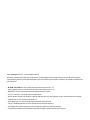 2
2
-
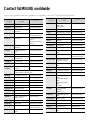 3
3
-
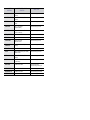 4
4
-
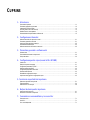 5
5
-
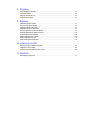 6
6
-
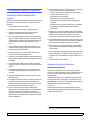 7
7
-
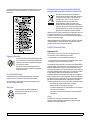 8
8
-
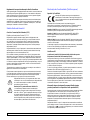 9
9
-
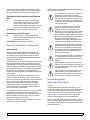 10
10
-
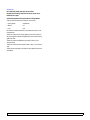 11
11
-
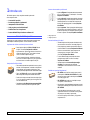 12
12
-
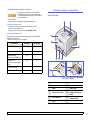 13
13
-
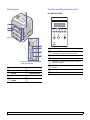 14
14
-
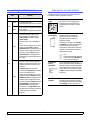 15
15
-
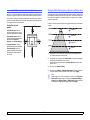 16
16
-
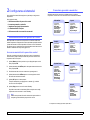 17
17
-
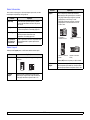 18
18
-
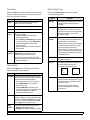 19
19
-
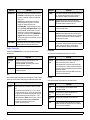 20
20
-
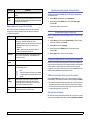 21
21
-
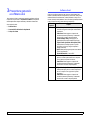 22
22
-
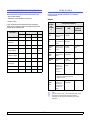 23
23
-
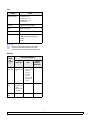 24
24
-
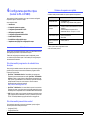 25
25
-
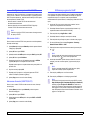 26
26
-
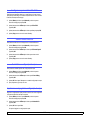 27
27
-
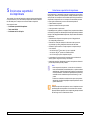 28
28
-
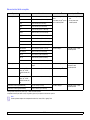 29
29
-
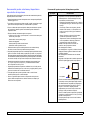 30
30
-
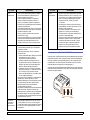 31
31
-
 32
32
-
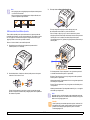 33
33
-
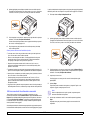 34
34
-
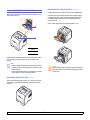 35
35
-
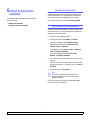 36
36
-
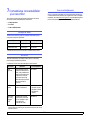 37
37
-
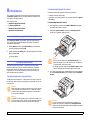 38
38
-
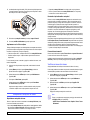 39
39
-
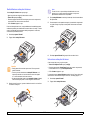 40
40
-
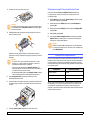 41
41
-
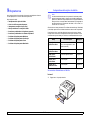 42
42
-
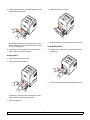 43
43
-
 44
44
-
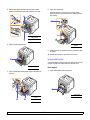 45
45
-
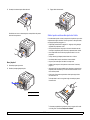 46
46
-
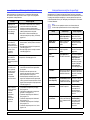 47
47
-
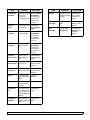 48
48
-
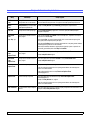 49
49
-
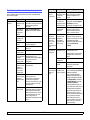 50
50
-
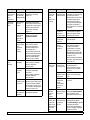 51
51
-
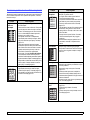 52
52
-
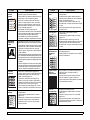 53
53
-
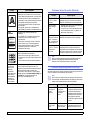 54
54
-
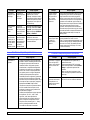 55
55
-
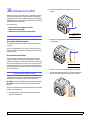 56
56
-
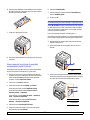 57
57
-
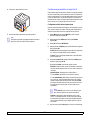 58
58
-
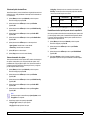 59
59
-
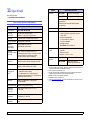 60
60
-
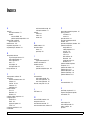 61
61
-
 62
62
-
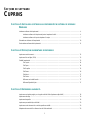 63
63
-
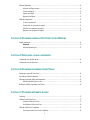 64
64
-
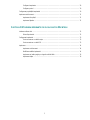 65
65
-
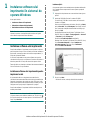 66
66
-
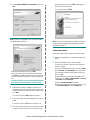 67
67
-
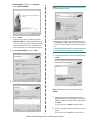 68
68
-
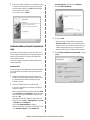 69
69
-
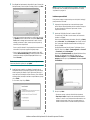 70
70
-
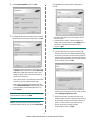 71
71
-
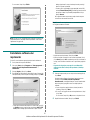 72
72
-
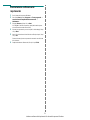 73
73
-
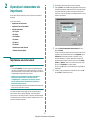 74
74
-
 75
75
-
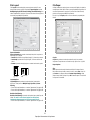 76
76
-
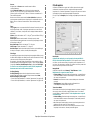 77
77
-
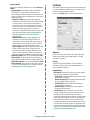 78
78
-
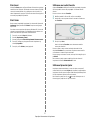 79
79
-
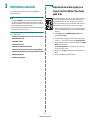 80
80
-
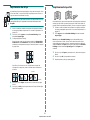 81
81
-
 82
82
-
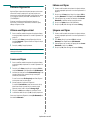 83
83
-
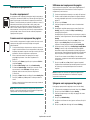 84
84
-
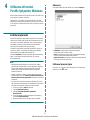 85
85
-
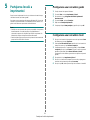 86
86
-
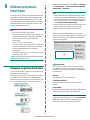 87
87
-
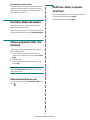 88
88
-
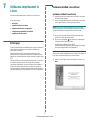 89
89
-
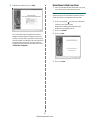 90
90
-
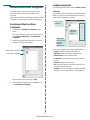 91
91
-
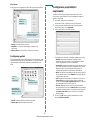 92
92
-
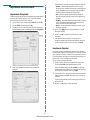 93
93
-
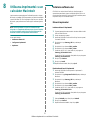 94
94
-
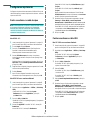 95
95
-
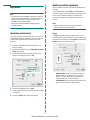 96
96
-
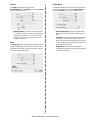 97
97
-
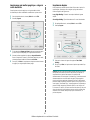 98
98
-
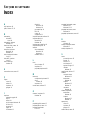 99
99
-
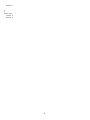 100
100
-
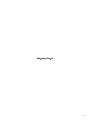 101
101
Samsung ML-3470D Manual de utilizare
- Categorie
- Imprimare
- Tip
- Manual de utilizare
Lucrări înrudite
-
Samsung ML-2850D Manual de utilizare
-
Samsung ML-4050N Manual de utilizare
-
Samsung CLX-3170FN Manual de utilizare
-
Samsung ML-3050 Manual de utilizare
-
Samsung SL-M2026 Manual de utilizare
-
Samsung CLP-315 Manual de utilizare
-
Samsung ML-2955ND Manual de utilizare
-
Samsung SL-C410W Manual de utilizare
-
Samsung ML-2010 Manual de utilizare
-
Samsung ML-3310D Manual de utilizare